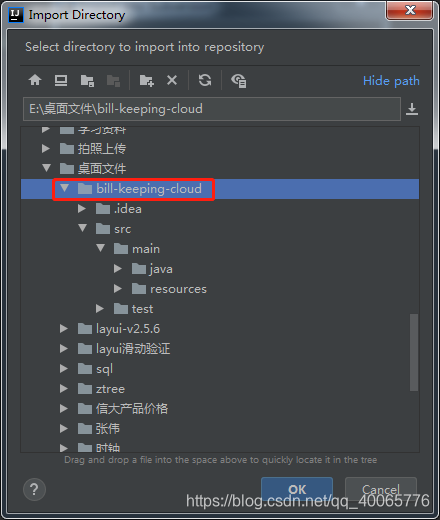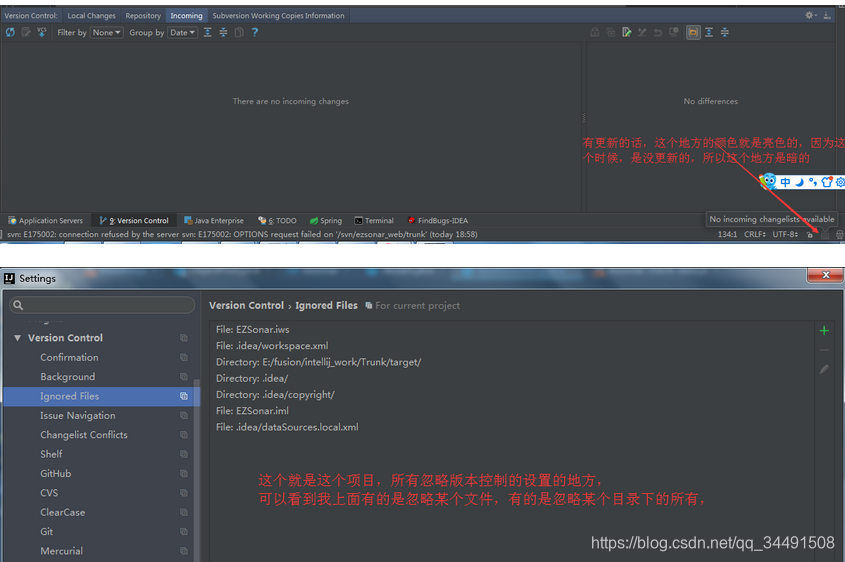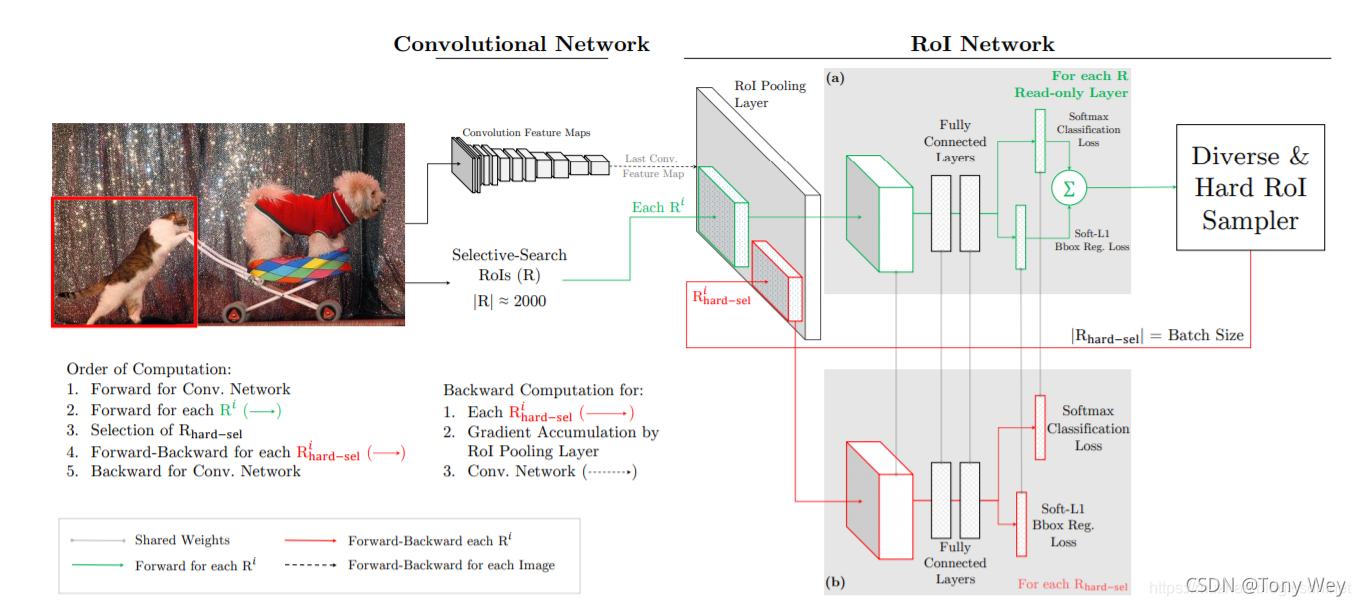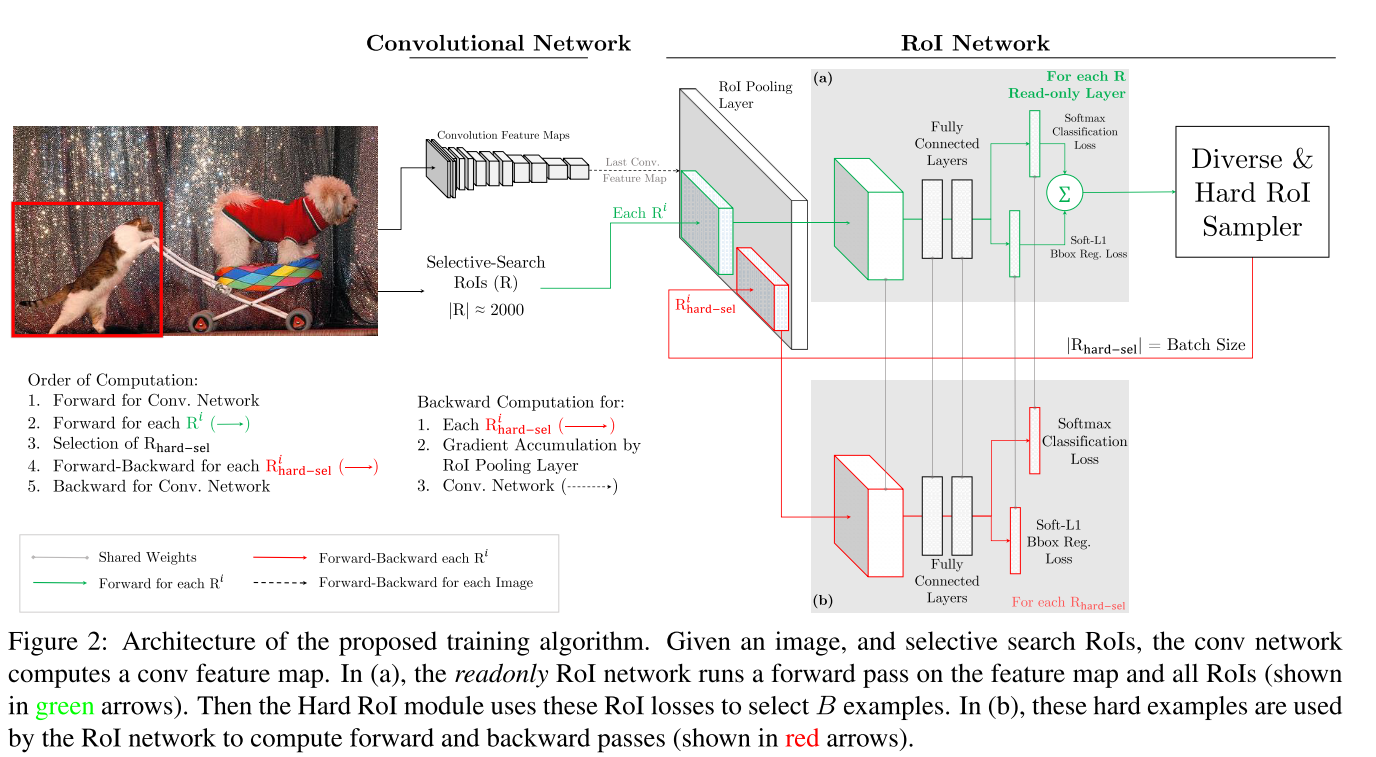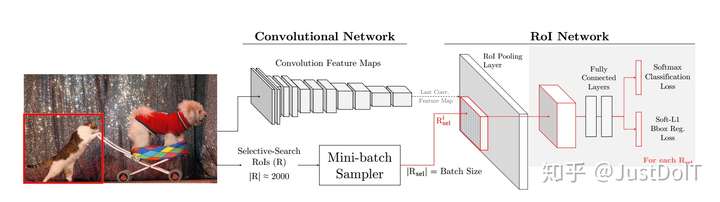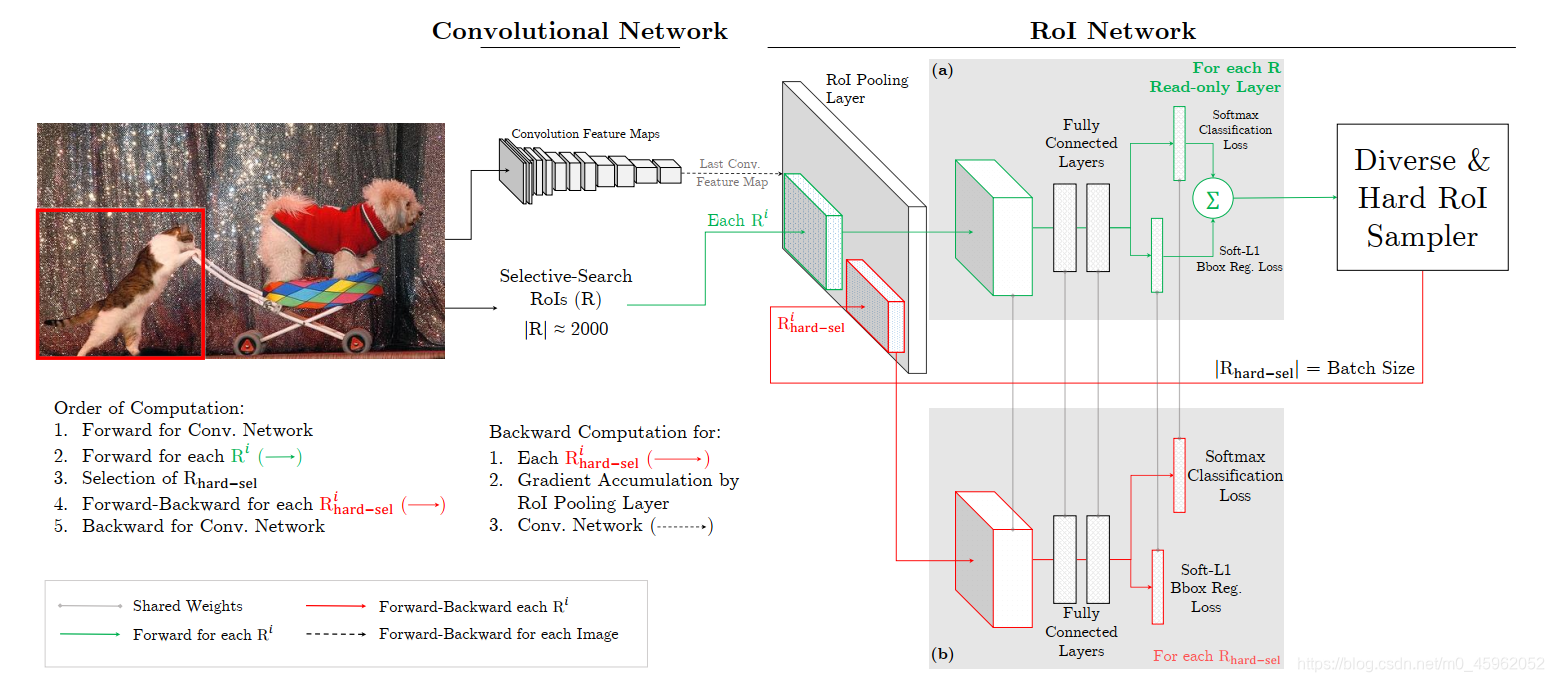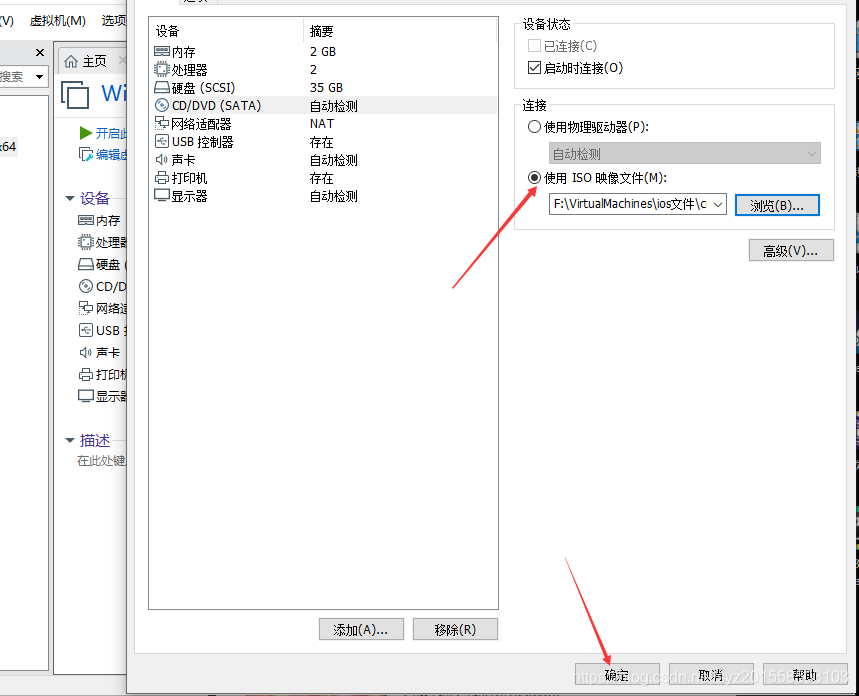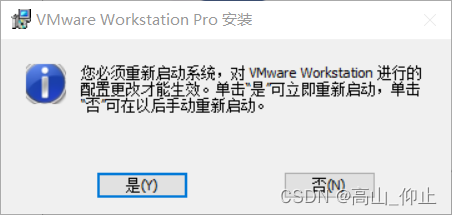一.配置svn
注意:配置svn前提,该电脑有toroisesvn软件。
1.打开idea,选择settings
2.设置svn路径
(1)如图
(2)解决方案
二.idea使用svn【项目导入svn仓库】
1.准备工作【可跳过】
2.找到share Project选项【第一步】
3.将项目存放到svn仓库【第二步】
4.选择版本
5.添加功能
6.导入完成
三.idea上的svn功能说明
1.按钮说明
1.Update Project 更新项目
2.Commit changes 提交项目上所有变化文件
3.Compare with the Same Repository Version 当前文件与服务器上该文件通版本的内容进行比较。如果当前编辑的文件没有修改,则是灰色不可点击。
4.Show history 显示当前文件的历史记录
5.Revert 还原当前被修改的文件到违背修改的版本状态下
2.如图
3.svn的控制台
1.Local Changes 本地修改过的文件都会出现在这里
2.Repository svn仓库所有提交记录
3.Incoming 本地还没有更新的别人提交的代码
4.Compare with the Same Repository Version 当前文件与服务器上该文件通版本的内容进行比较。如果当前编辑的文件没有修改,则是灰色不可点击。
4.如图
四.三种提交项目的方式
1.第一种和第二种
2.第三种
3.提交项目的画面
五.俩种更新项目版本方式
六.忽略方式
0.打开忽略设置选项
1.忽略文件
如果是文件,选择svn:ignore,内容可以是具体文件或文件通配符(例如:*.xml),一个项一行,如果是通配符,可以勾选应用到子文件夹。
2.忽略文件夹
如果要忽略的是整个文件夹,依然是在文件夹所在的父级文件夹上设置,可自行输入属性名svn:global-ignores,属性值就是文件夹名